在社群媒體領域,Instagram Reels 已成為用戶表達創造力、分享精彩時刻並與受眾有效聯繫的強大媒介,甚至企業也可以利用它來在線上傳播自己的影響力。 如果您想知道 Instagram 上的這個捲軸是什麼,那麼您來對地方了,可以更好地了解它。 透過閱讀本文和有關創建引人入勝的內容的技巧,獲得深入的知識,幫助您掌握在 Reels 中吸引觀眾的藝術。 學習更多關於 如何在 Instagram 上製作捲軸 以及與其相關的其他相關內容。
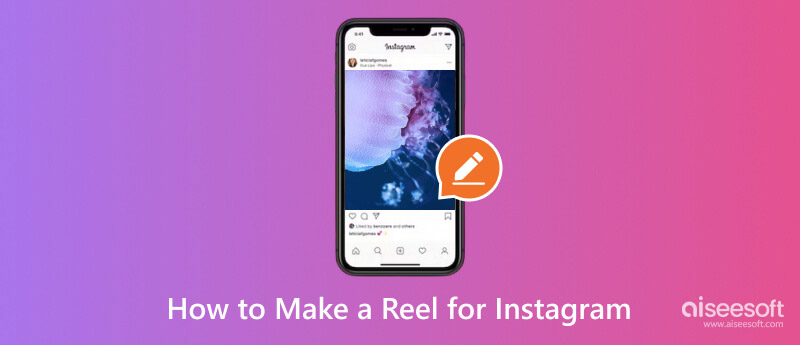
Instagram 上的 Reel 是什麼? Instagram Reels 是一項允許用戶在 IG 上創建和發現有趣的短影片的功能。 這些影片可持續長達 60 秒並配有音樂,非常適合快速分享和吸引人的內容。 Reels 在 Instagram 個人資料上有專屬的空間或部分,它們也可以出現在「探索」頁面上,從而吸引大量使用 Instagram 的受眾。
如何在 Instagram 上創建 Reel? 嗯,當你想要創建 Instagram Reel 時,會遇到一些複雜的情況。 如果您是企業主或內容創作者,利用 Instagram Reels 的強大功能可以提高您的線上參與度。 在這裡了解如何製作令人印象深刻的 IG Reels 並為其添加音樂。
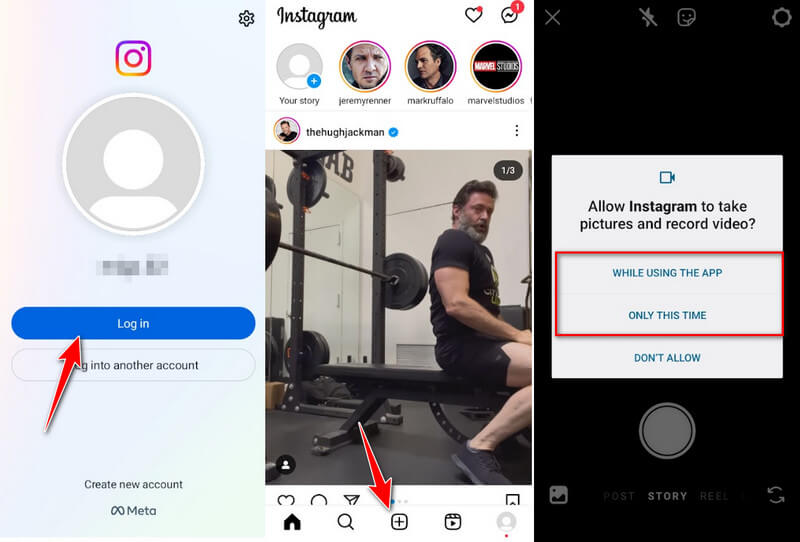
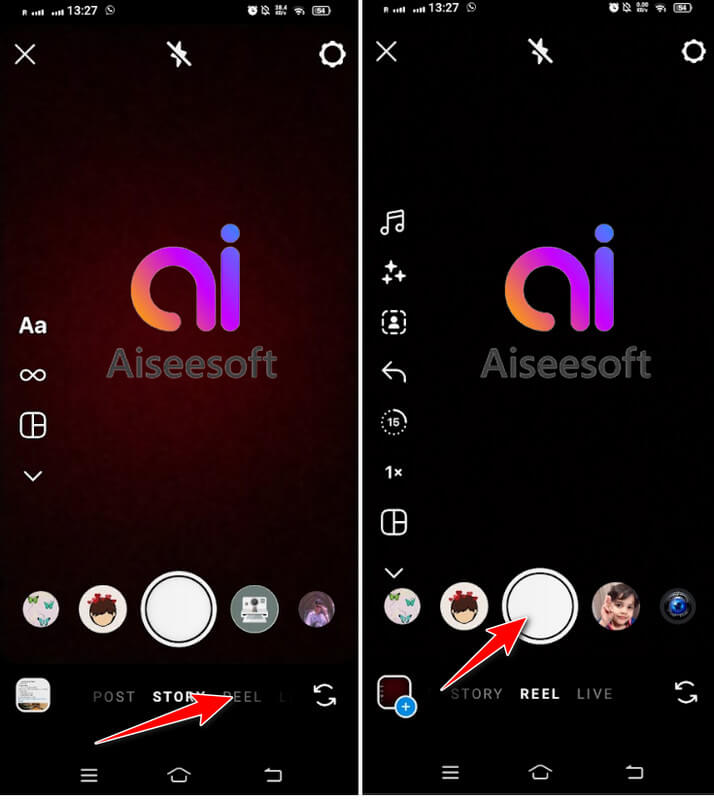
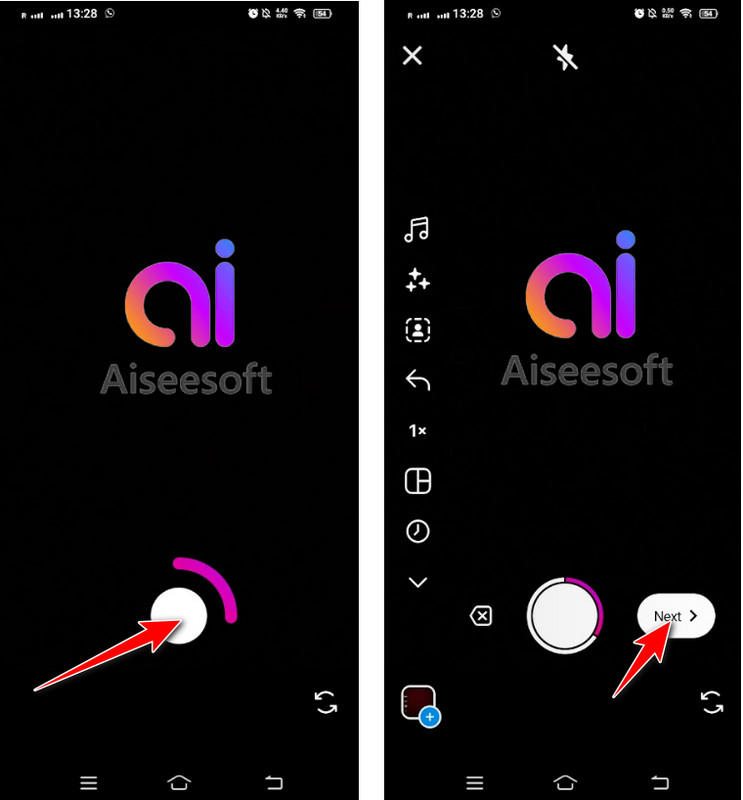
如何將音樂加入 Instagram Reel? 若要新增音符,請點選螢幕左側的音符。 它將打開 Instagram 上的音樂庫,您可以在此處瀏覽特定的歌曲、藝術家或流派,然後點擊您的選擇。 選擇您要使用的歌曲部分,然後點擊 使用 按鈕將歌曲新增至您的 Instagram Reels。
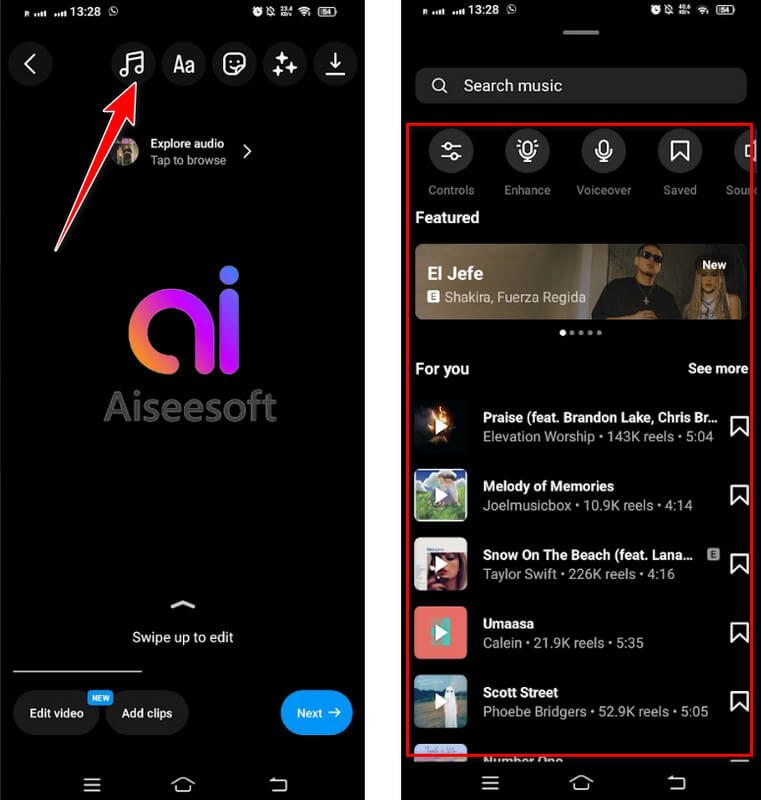
當預設編輯功能不足時,您可以使用我們在此處新增的 Instagram Reel 製作工具。 另外,我們添加了一個教程,您可以按照它來創建令人印象深刻的 Instagram Reel,以吸引更多人使用該平台。
Aiseesoft視頻轉換大師 被認為是創建令人印象深刻的影片並以 Reels 形式發佈在 Instagram 上的最佳應用程式軟體。 該應用程式強調了強大的編輯功能,這些功能超出了您可以從 Instagram 上訪問的內建編輯功能所能獲得的功能。
另外,您甚至可以使用此應用程式建立包含照片彙編的捲軸,因為它具有 GIF 生成器。 但今天,我們將教您如何使用其出色的影片編輯功能製作令人印象深刻的捲軸。 話不多說,讓我們按照此處的指導步驟使用此 Instagram Reel 編輯器。
100% 安全。無廣告。
100% 安全。無廣告。
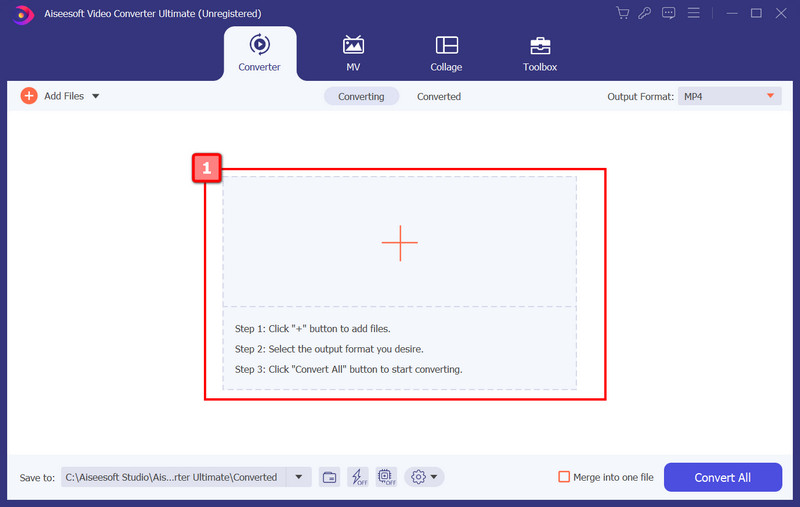
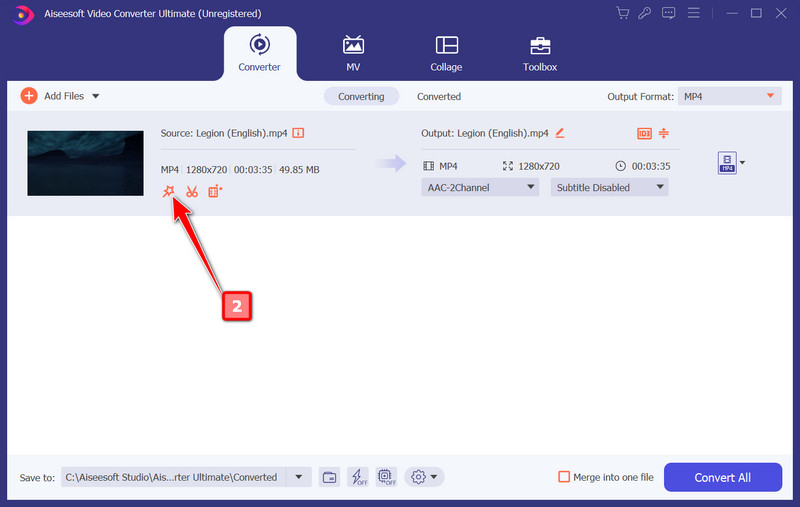
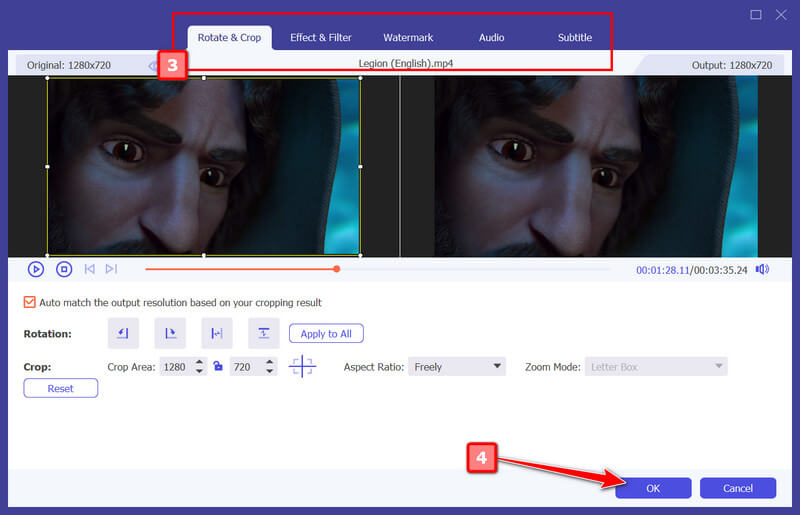
選項: 編輯影片後,嘗試借助影片增強器來提高影片的品質和視覺化效果。 點選 視頻增強器 按鈕,點擊您想要僅改進影片的每個框,然後點擊 登記 根據您新增的設定調整影片。
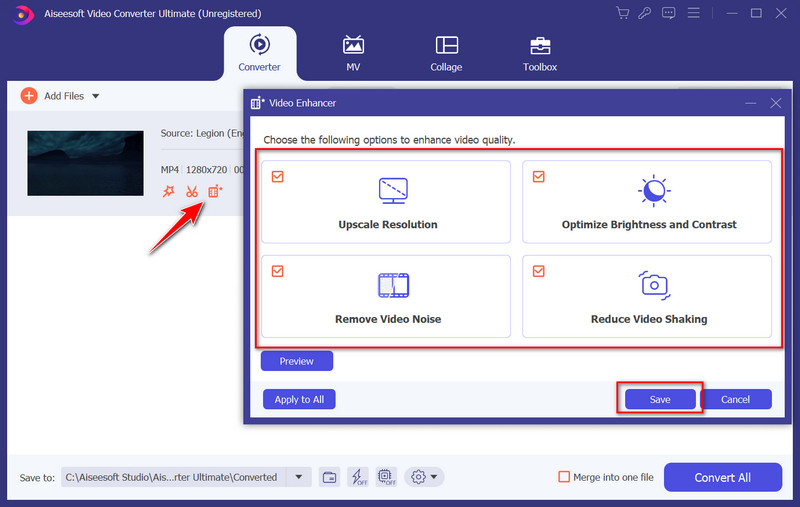
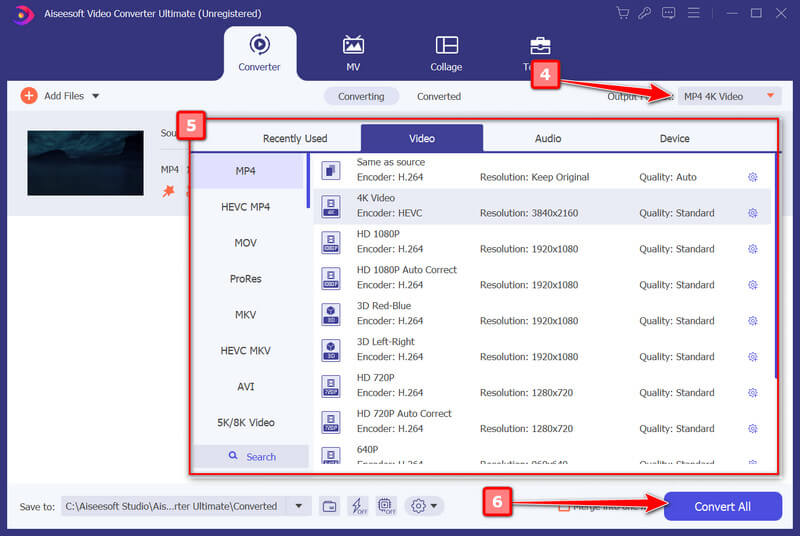
視頻.Fun 是一款流行的 Instagram Reels 應用程式編輯器,您可以使用它在 Android 裝置上創建令人印象深刻的影片輸出。 與 Instagram 內建影片編輯器相比,該應用程式具有豐富的編輯功能。 儘管它的編輯功能非常豐富,但該應用程式仍然易於使用,並且任何擁有 Android 設備的人都可以免費下載。 如果您有興趣並想用它來編輯 Instagram Reels,請按照以下步驟操作。
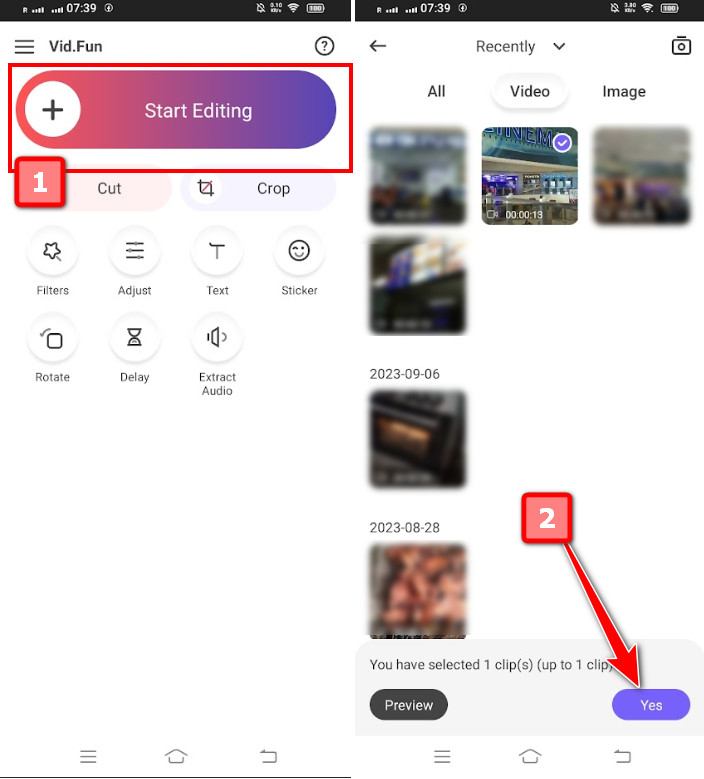
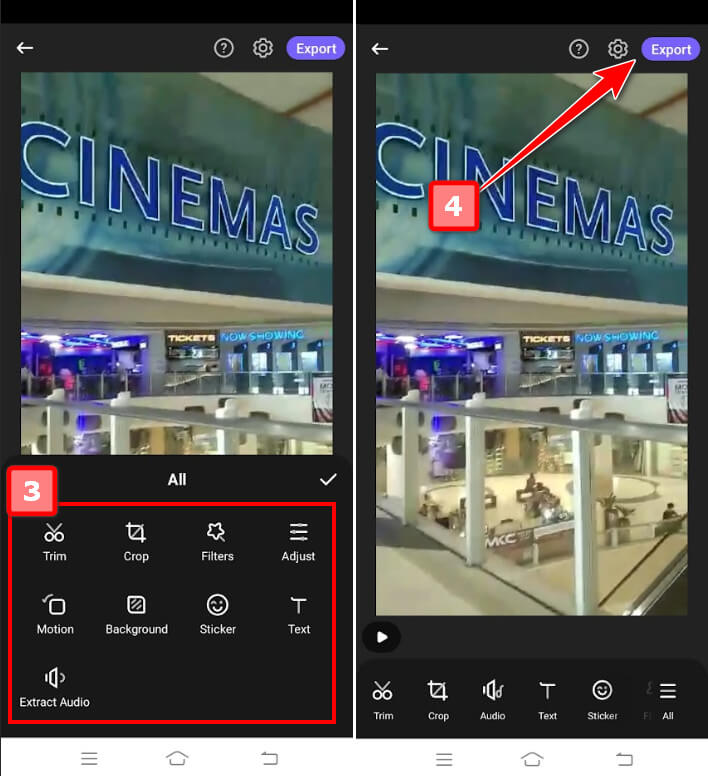
透過分享和轉發您的捲軸,您的貼文將暴露給更廣泛的受眾,包括您的追蹤者、他們的追蹤者(如果分享到故事),甚至可能是「探索」頁面(如果它獲得關注)。 吸引更廣泛的受眾會帶來更多的讚、評論和分享。
因此,如果您想擴大影響力、加強線上影響力、提高參與度並創造合作和發展機會,請按照以下步驟操作。
如何在 Instagram 分享 Reel? 如果您對此不熟悉,請按照我們在此處添加的教程進行操作。
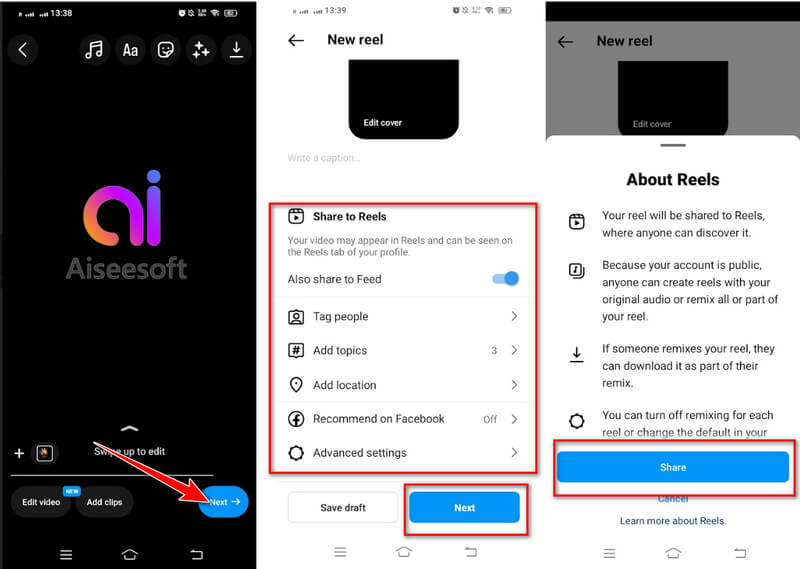
分享捲軸後,您應該重新發布它,以最大限度地發揮帖子的在線潛力。 透過複製以下步驟,了解如何在 Instagram 上重新發布 Reel。
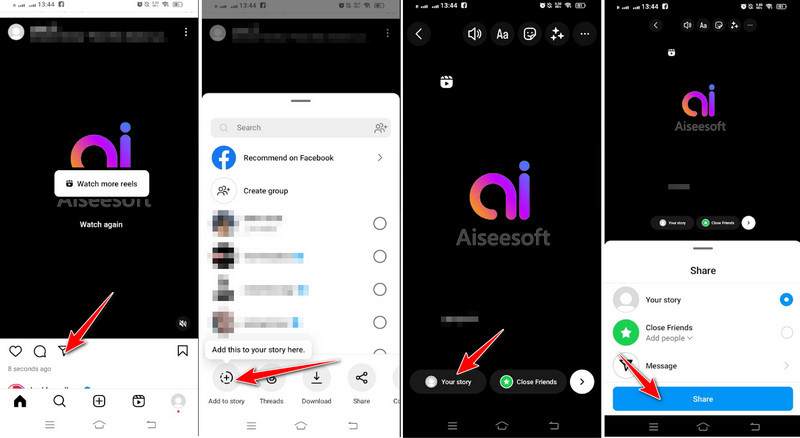
在 Instagram 上發布影片的最佳時間是什麼時候?
任何時間都是在Instagram 上發布影片的最佳時間,但在高峰時段,您的大多數追蹤者都比較活躍,這與追蹤者當地時區上午11 點至下午1 點左右以及晚上7 點至晚上9點左右的午休時間一致。
如何在 Instagram 上製作帶有照片的捲軸?
在捲軸模式下,您可以從裝置圖庫中選擇照片來建立影片捲軸。 點擊相機膠卷按鈕即可存取您的影像。 透過點擊您想要包含在捲軸中的照片來選擇它們,您可以選擇多張照片來建立類似幻燈片的效果或使用 照片和視頻拼貼製作工具 代替。
我應該將影片發佈為影片還是貼文?
將影片發佈為 Reels 或在 Instagram 上定期發布貼文始終取決於您的主要目標。 例如,如果您想要簡短、引人入勝的內容、探索頁面曝光、趨勢參與和展示創意編輯,那麼 Instagram Reels 適合您。 但如果您喜歡永久放置在 PFP 上的長而深入的內容、專業或資訊內容以及靜態圖像,那麼常規貼文就是您的首選。 大多數用戶更喜歡混合方法; 它結合了兩者。
如何為 Instagram 進行影片編輯?
您可以在上傳之前使用 Instagram 的內建影片編輯功能。 然而,有些 Instagram的視頻編輯器 以在 Instagram 上發布令人印象深刻的影片而聞名。
如何在 Instagram Story 上循環播放影片?
去創造一個永無止境的 在 Instagram 故事上循環播放視頻,您必須使用 Boomerang 或視訊循環器,例如 Aiseesoft 視訊循環器。
結論
容易吧? 學習 在 Instagram 上做 Reels 並不像你想像的那麼難。 透過在此處添加教程,它變得更加易於管理。 如果您對本文還有其他疑問,請在本部分下方評論。

Video Converter Ultimate 是一款出色的視頻轉換器、編輯器和增強器,可以轉換、增強和編輯 1000 多種格式的視頻和音樂。
100% 安全。無廣告。
100% 安全。無廣告。